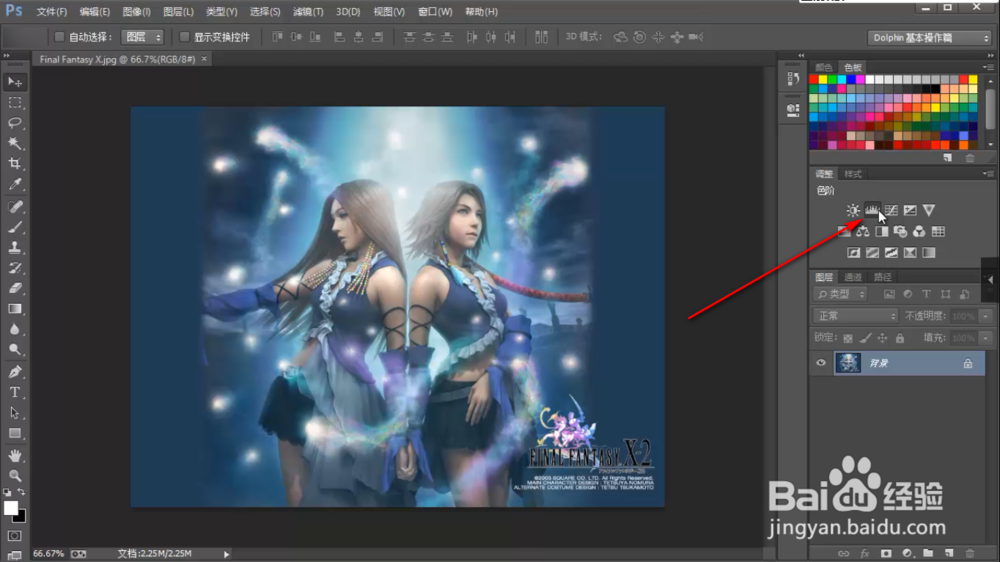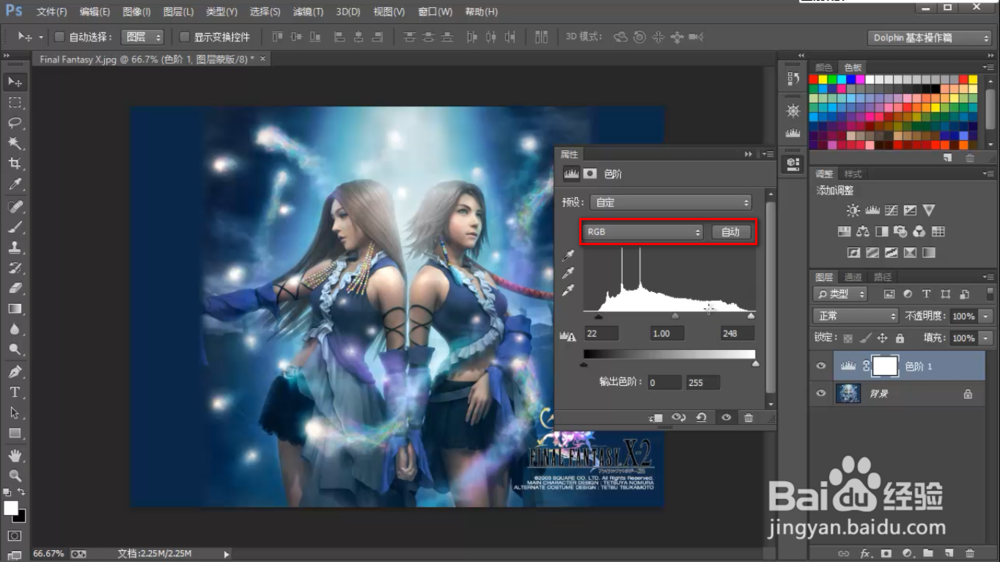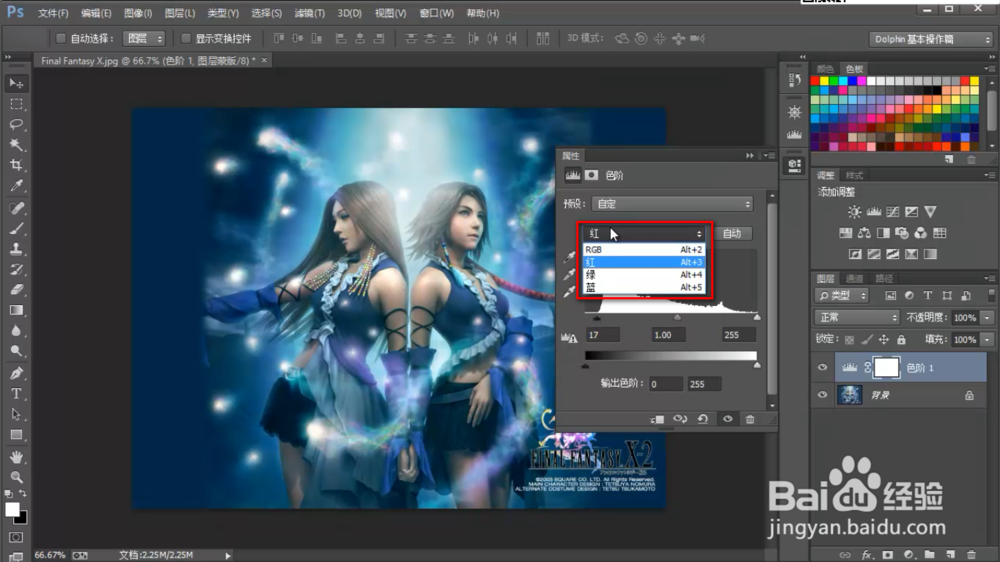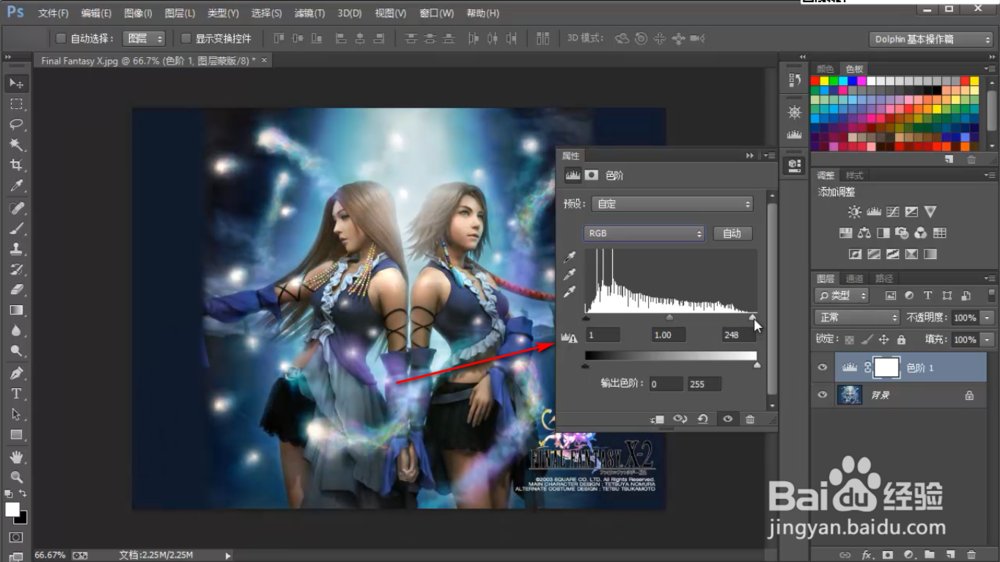PS编辑图片时,如何使用色阶命令中的通道
1、1.珑廛躬儆导入素材首先我们先插入一张素材图片到PS中,可以用鼠标拖拽也可以通过左上角的文件打开,然后找到色阶的调整图层按钮。
2、2.打患束锍瓜开色阶编辑窗口色阶按钮在页面的右侧,鼠标点击色阶,会弹出一个弹出色阶的编辑窗口,这个与鼠标点击——图像——调整——色阶是不一样的。
3、3.找到通道通道的选项不是单纯的一个通道,它是三原色的总称,在界面中矩形框所在的位置。
4、4.编辑绿色通道。先选择其中一种通道,比如绿色通道,将阴影滑块和高亮滑块均拖拽至峰值起始点。
5、5.编辑其他通道然后点击其他的通道,用相同的方法,将其他红色通道和蓝色通道的色阶均调整至峰值起始点。
6、6.RGB模式在RGB模式下适当调整一下就可以了。然后可以看到界面上有一个三角叹号的标志。
7、7.自动调整鼠标点击一下就会消失,此时峰值也进行了一些调整,这是软件自动处理的结果,让图像处理精度更高。
声明:本网站引用、摘录或转载内容仅供网站访问者交流或参考,不代表本站立场,如存在版权或非法内容,请联系站长删除,联系邮箱:site.kefu@qq.com。
阅读量:85
阅读量:89
阅读量:64
阅读量:43
阅读量:22